-
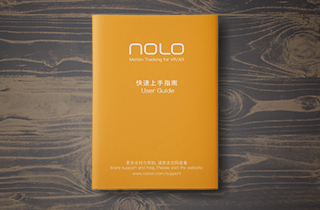 提示:首次使用NOLO有线模式PC VR,请先进行软硬件整体配置, RiftCat和VRidge已配置或完成首次配置流程后,保证手机通过NOLO配套的4米SteamVR线与电脑连接,直接跳转到第四步。
提示:首次使用NOLO有线模式PC VR,请先进行软硬件整体配置, RiftCat和VRidge已配置或完成首次配置流程后,保证手机通过NOLO配套的4米SteamVR线与电脑连接,直接跳转到第四步。 -
第一步:前期准备
1、了解NOLO CV1操作按键位置:仔细查看下图。
-
 2、准备好相应的辅助软件:PC端下载安装Steam、Steam VR插件并注册登录; 在Steam里购买并安装自己喜欢的VR游戏;前往NOLO官网https://www.nolovr.com/getstarted下载RiftCat电脑版和Vridge手机安装包,分别安装在电脑和手机上。
2、准备好相应的辅助软件:PC端下载安装Steam、Steam VR插件并注册登录; 在Steam里购买并安装自己喜欢的VR游戏;前往NOLO官网https://www.nolovr.com/getstarted下载RiftCat电脑版和Vridge手机安装包,分别安装在电脑和手机上。 -
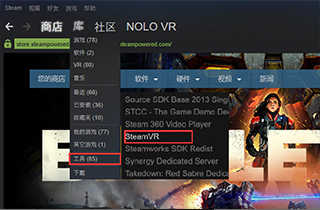 3. Steam游戏平台在Steam官网下载,下载链接:http://store.steampowered.com/Steam VR插件在Steam游戏平台内,点击“库”后选择“工具”,找到“SteamVR” 进行安装。
3. Steam游戏平台在Steam官网下载,下载链接:http://store.steampowered.com/Steam VR插件在Steam游戏平台内,点击“库”后选择“工具”,找到“SteamVR” 进行安装。 -
 第二步:从NOLO助手里启动RiftCat
第二步:从NOLO助手里启动RiftCat
1. 在NOLO助手里选择您的设备为“Cardboard” ,选择连接方式为“安卓手机有线连接”。 -
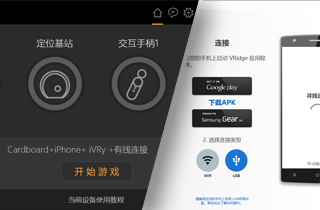 2. 点击“开始游戏”,如果您已经安装了RiftCat,NOLO助手会为您自动启动RiftCat ; (未安装或已更改安装路径请看下一条引导)。
2. 点击“开始游戏”,如果您已经安装了RiftCat,NOLO助手会为您自动启动RiftCat ; (未安装或已更改安装路径请看下一条引导)。 -
 3. 如果您未安装RiftCat ,或者您修改了RiftCat 的安装路径。点击“开始游戏” 后,可以自主选择RiftCat在您PC上的安装路径或者根据我们提供的推荐链接下载RiftCat以及在手机上安装的Vridge(这两个软件需要配合对应的版本使用,因此请尽量在NOLO助手提供的链接下载)。
3. 如果您未安装RiftCat ,或者您修改了RiftCat 的安装路径。点击“开始游戏” 后,可以自主选择RiftCat在您PC上的安装路径或者根据我们提供的推荐链接下载RiftCat以及在手机上安装的Vridge(这两个软件需要配合对应的版本使用,因此请尽量在NOLO助手提供的链接下载)。 -
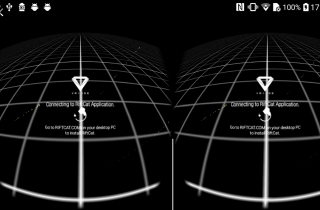 第三步、RiftCat软件设置
第三步、RiftCat软件设置
1、启动RiftCat后,在手机端打开VRidge软件。如果手机未安装VRidge,请先到NOLO官网下载安装, VRidge下载链接:https://www.nolovr.com/support/。 -
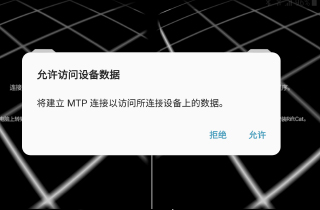 2、将手机插上数据线连接电脑,这时部分手机会弹出允许连接的申请,点击“允许”。如果手机未弹出,则进入下一步。
2、将手机插上数据线连接电脑,这时部分手机会弹出允许连接的申请,点击“允许”。如果手机未弹出,则进入下一步。 -
 3、下滑手机状态栏,如VRidge的USB连接选项已弹出,则在弹出界面中启用“USB网络共享”。如未自动弹出该选项,则请到手机的设置页面手动打开“USB网络共享”功能。然后回到VRidge界面,并要保持数据线连接电脑。
3、下滑手机状态栏,如VRidge的USB连接选项已弹出,则在弹出界面中启用“USB网络共享”。如未自动弹出该选项,则请到手机的设置页面手动打开“USB网络共享”功能。然后回到VRidge界面,并要保持数据线连接电脑。 -
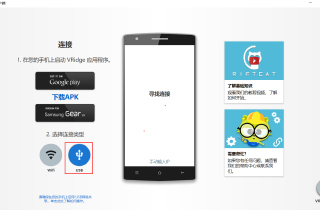 4、在PC端RiftCat操作窗口,选择如图所示的有线连接模式,这时候RiftCat会自动寻找手机进行连接。
4、在PC端RiftCat操作窗口,选择如图所示的有线连接模式,这时候RiftCat会自动寻找手机进行连接。 -
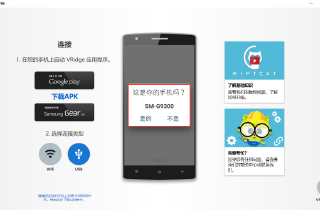 5、PC发现对应手机后,会弹出提示框询问是否连接手机。如果手机名称为您要进行VR游戏的手机,点击“是的”即可。
5、PC发现对应手机后,会弹出提示框询问是否连接手机。如果手机名称为您要进行VR游戏的手机,点击“是的”即可。 -
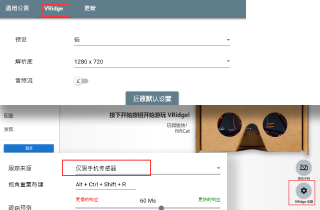 6、点击RiftCat操作页面右下角的“VRidge设置” ,开启“高级设置” 选项,在“跟踪来源”选项的对话框里选择“仅限手机传感器”选项。
6、点击RiftCat操作页面右下角的“VRidge设置” ,开启“高级设置” 选项,在“跟踪来源”选项的对话框里选择“仅限手机传感器”选项。 -
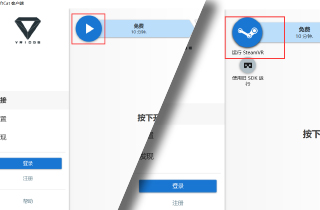 7、鼠标移动到左上角的播放按钮,这时候图标会发生变化,点击即启动SteamVR。
7、鼠标移动到左上角的播放按钮,这时候图标会发生变化,点击即启动SteamVR。 -
 8、启动完SteamVR后,如果Steam VR的房间房间没有配置过,按照提示配置房间即可。然后就可以进行NOLO的硬件配置了。
8、启动完SteamVR后,如果Steam VR的房间房间没有配置过,按照提示配置房间即可。然后就可以进行NOLO的硬件配置了。 -
 第四步:硬件设置
第四步:硬件设置
1、开启基站:使基站放在水平桌面边缘(与肩同高为最佳),使用时不要移动基站。
2、开启手柄:开启成功后手柄指示灯均为绿色。 -
 3、连接头盔定位器和手机:将头盔定位器卡座粘贴在头盔上沿中间,用NOLO配套的4米SteamVR线连接手机后剩下的Micro接口连接头盔定位器(OPPO手机需手动打开OTG连接:设置-其他设置-OTG连接-开启),然后把头盔定位器放入卡座。
3、连接头盔定位器和手机:将头盔定位器卡座粘贴在头盔上沿中间,用NOLO配套的4米SteamVR线连接手机后剩下的Micro接口连接头盔定位器(OPPO手机需手动打开OTG连接:设置-其他设置-OTG连接-开启),然后把头盔定位器放入卡座。 -
 4、标定高度:将佩戴好头盔定位器的头盔,放置在正对定位基站的2米或者以上位置的水平地面上,且保证Cardboard与定位基站中间毫无遮挡,然后按下头盔定位器上方的配对键,设备自动完成高度定位校准。
4、标定高度:将佩戴好头盔定位器的头盔,放置在正对定位基站的2米或者以上位置的水平地面上,且保证Cardboard与定位基站中间毫无遮挡,然后按下头盔定位器上方的配对键,设备自动完成高度定位校准。 -
 5、标定正方向:将Cardboard头盔及交互手柄正对定位基站,依次双击两支交互手柄上的系统键完成正方向标定。
5、标定正方向:将Cardboard头盔及交互手柄正对定位基站,依次双击两支交互手柄上的系统键完成正方向标定。 -
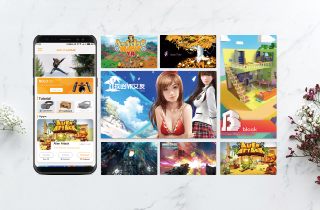 6、设置完成!欢迎来到刺激、好玩的VR世界。如果想在手机上感受与PC VR相似的体验,以及移动VR的便捷,请下载NOLO HOME,我们在NOLO HOME为您提供海量的6-DoF手机VR游戏。
6、设置完成!欢迎来到刺激、好玩的VR世界。如果想在手机上感受与PC VR相似的体验,以及移动VR的便捷,请下载NOLO HOME,我们在NOLO HOME为您提供海量的6-DoF手机VR游戏。